- Personalizando a Página Inicial
- Modelos de E-mails
- Usando Shortcodes
* Documentação Oficial
Este tema conta com diversos objetos para personalização da página inicial. No wp-admin acesse Opções do Tema > Páginas, e então a aba Página Inicial. Nesta página haverá no lado esquerdo várias opções de ferramentas para ser selecionadas, então é só clicar e arrastar o objeto desejado para o quadro do lado direito, que é onde ficam os objetos ativos na página inicial. Após adicionar basta salvar as alterações no botão no final da página e depois editar os objetos clicando no ícone
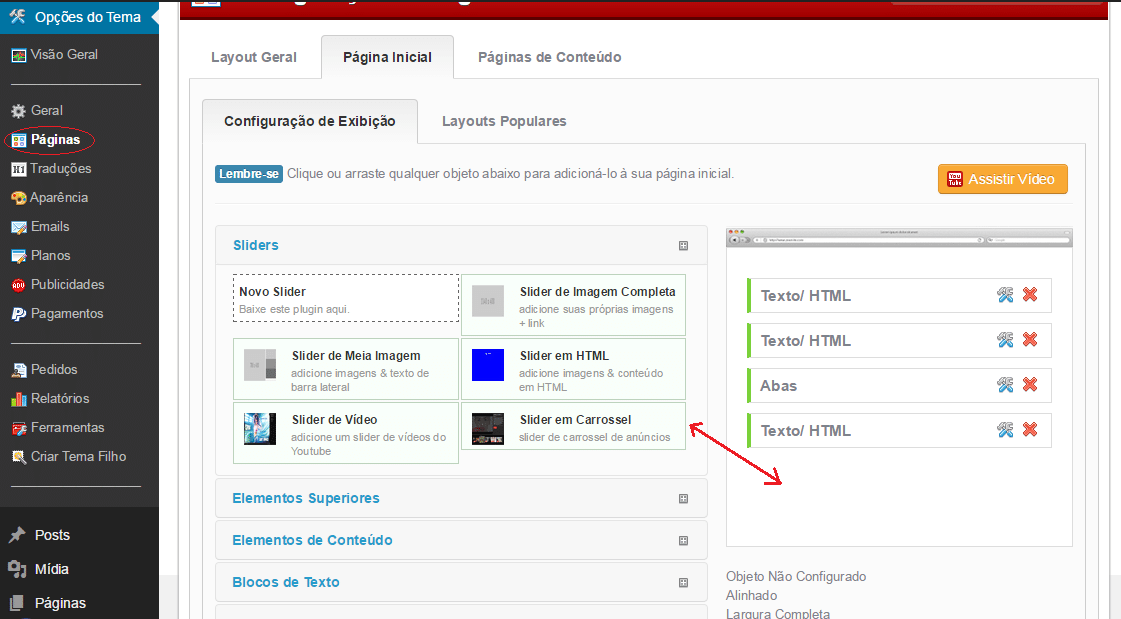
Você pode também selecionar layouts pré-definidos na aba Layout Populares, sendo necessário apenas clicar sobre o layout desejado.
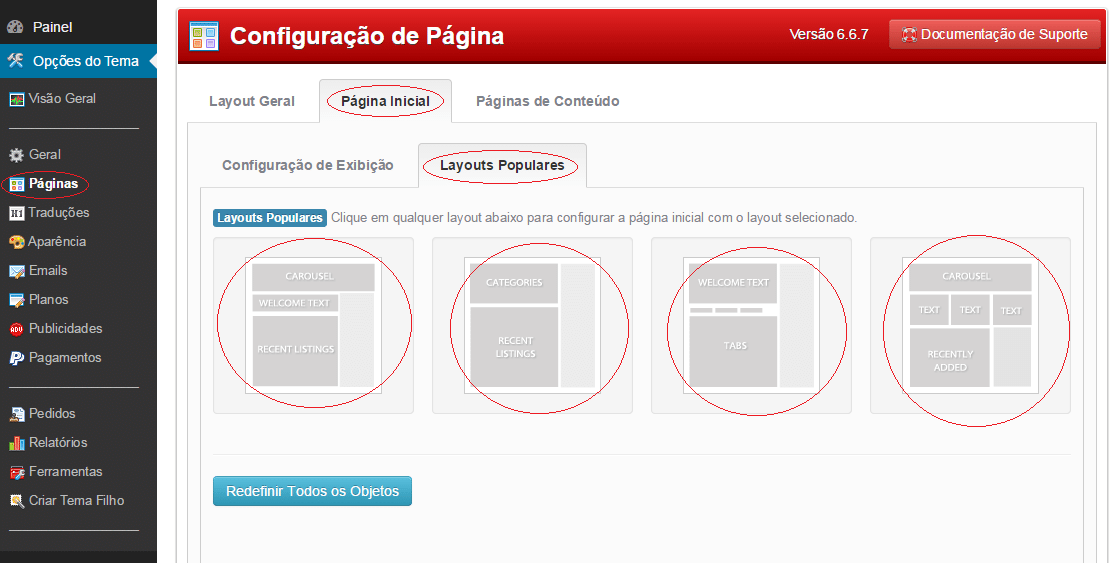
Este tema permite personalizar todos os emails enviados. Para criar um modelo de email há várias opções de shortcodes disponíveis. Veja abaixo os nomes e descrições:
Shortcodes Globais de Emails (estes shortcodes podem ser utilizados em qualquer modelo de email)
(link) = exibe o link da página correspondente
(blog_name) = exibe o nome do site
(date) = exibe a data atual
(time) = exibe a hora atual
(username) = exibe o nome de usuário
(user_mail) = exibe o endereço de email do usuário
(user_registered) = exibe a data de cadastro do usuário
Shortcodes Especiais de Emails (estes shortcodes podem ser utilizados apenas quando um email específico é enviado, como por exemplo o Email de Boas Vindas ou os Emails de Expiração de Anúncio)
Email de Boas Vindas
(password) = exibe a senha do usuário
Novo Anúncio
(title) = exibe o título do anúncio
(post_date) = exibe a data de plublicação do anúncio
Formulário de Contato do Anúncio
(name) = exibe o nome do remetente
(email) = exibe o email do remetente
(phone) = exibe o telefone do remetente
(message) = exibe a mensagem preenchida pelo remetente
Novo Feedback
(title) = exibe o título do feedback
(post_date) = exibe a data de plublicação do feedback
Emails de Expiração de Anúncio
(title) = exibe o título do anúncio
(post_date) = exibe a data de plublicação do anúncio
(expired) = exibe a data de vencimento do anúncio
Emails de Expiração de Filiação
(expired) = exibe a data de vencimento do plano de filiação
Cadastro de Usuário (Emails do Administrador)
(user_login) = exibe o nome de login do usuário
(password) = exibe a senha do usuário
Novo Anúncio (Emails do Administrador)
(title) = exibe o título do anúncio
(post_date) = exibe a data de plublicação do anúncio
Nova Reivindicação de Anúncio (Emails do Administrador)
(title) = exibe o título do anúncio
(post_date) = exibe a data de plublicação do anúncio
Novo Pedido (Emails do Administrador)
(payment_status) = exibe o status do pagamento
(orderid) = exibe o ID do pedido
(order_data) = exibe a data do pedido
Nova Mensagem (Sistema de Mensagens)
(username) = exibe o nome do destinatário
(from_username) = exibe o nome do remetente
(subject) = exibe o assunto preeenchido pelo remetente
(message) exibe a mensagem preeenchida pelo remetente
Novo Pedido Bem Sucedido (Novo Pedido)
(username) = exibe o nome do usuário
Novo Pedido Falhou (Novo Pedido)
(username) = exibe o nome do usuário
Conhecendo os shortcodes, agora é necessário criar um modelo de email para ser atribuido à ação desejada. Acesse Opções do Tema > Emails, e clique no botão "Criar Novo Email".
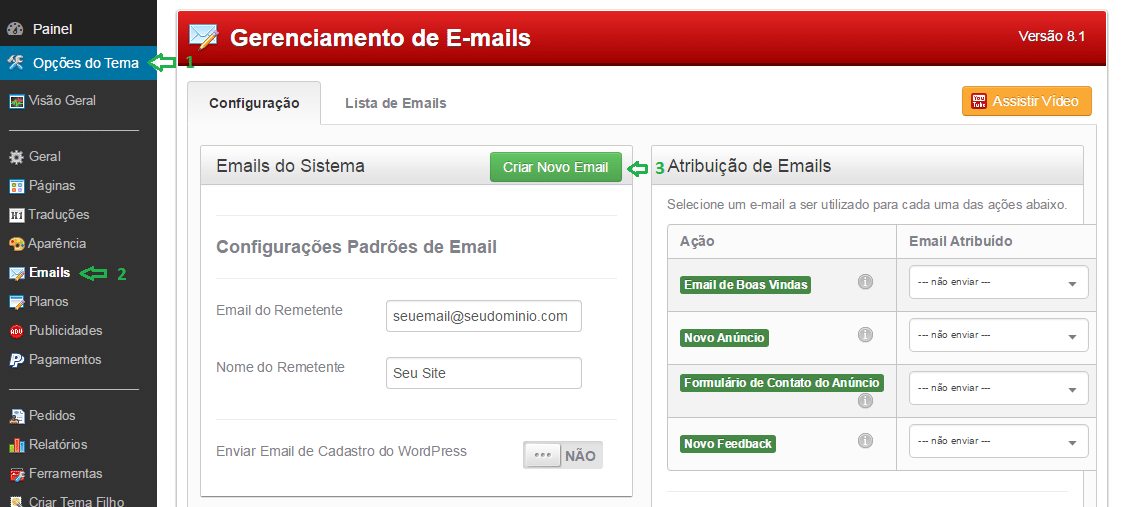
Adicione então o Assunto e Conteúdo do email, e também Cabeçalhos do Email, se desejar. Depois clique em "Salvar Email".
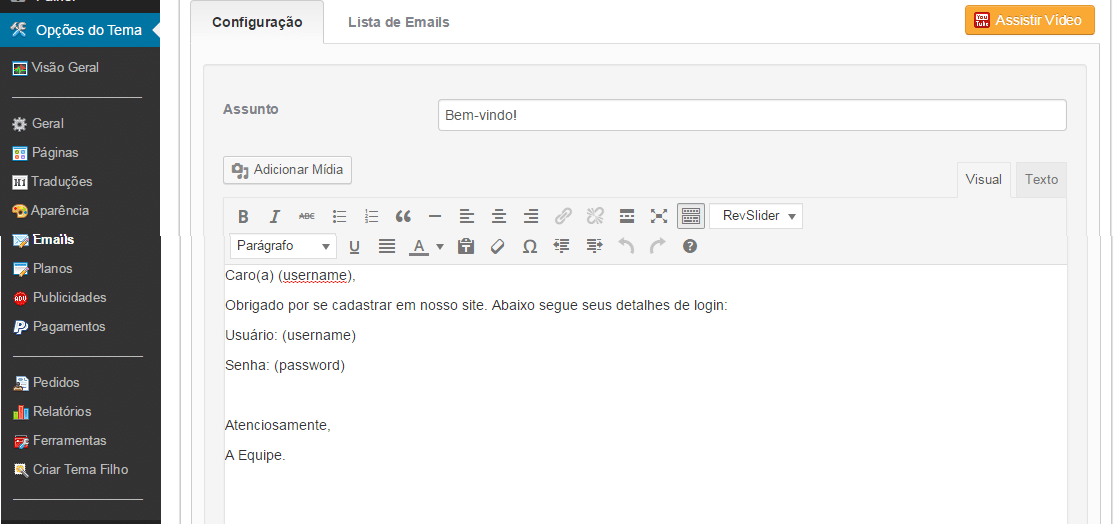
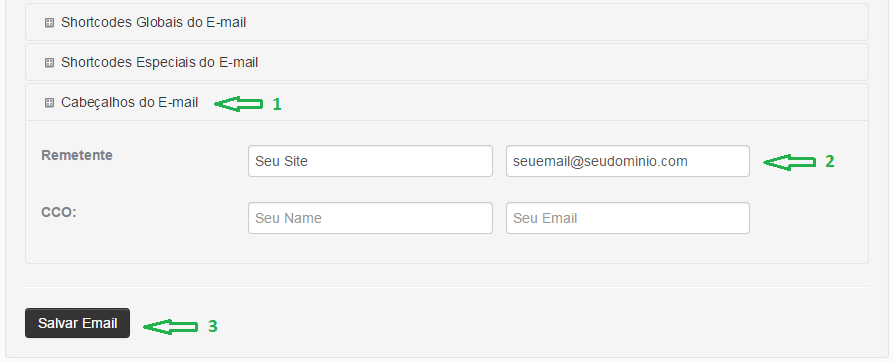
Após criar o modelo de email, basta atribuí-lo a ação desejada.
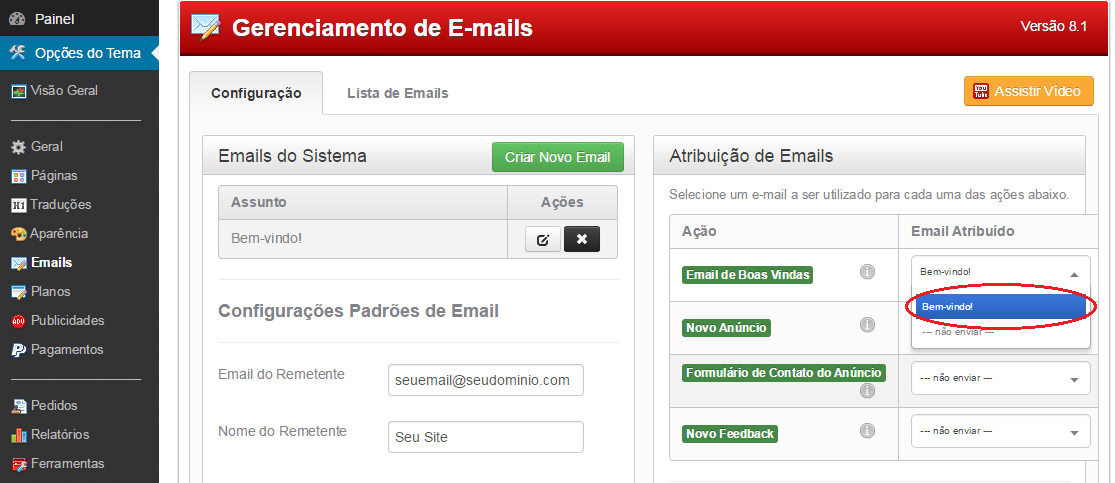
Abaixo está uma lista dos principais shortcodes disponíveis atualmente;
- [FIELDS]
- [TOOLBAR]
- [TOOLBOX]
- [FILES]
- [MEMBERSHIP]
- [GOOGLEMAP]
- [CATEGORIES]
- [TAXONOMY]
- [MEMBERS]
- [LISTINGS]
- [TIMESINCE]
- [IMAGE]
- [VISITORCHART]
- [RATING]
Mais detalhes sobre cada um deles são encontrados em suas seções correspondentes abaixo;
Shortcode [FIELDS]
Este shortcode é usado para exibir uma lista de campos personalizados do anúncio. Ele deve ser utilizado apenas nas páginas de detalhes dos anúncios.
[FIELDS show="" hide=""]
Exemplo de uso: [FIELDS show="campo1|campo2|campo3" hide="meu_campo_personalizado"]
Shortcode [TOOLBAR]
Este shortcode é usado para exibir uma barra de ferramentas nas páginas de detalhes dos anúncios.
[TOOLBAR show=""]
Exemplo de uso: [FIELDS show="category"]
Shortcode [TOOLBOX]
Este shortcode é usado para exibir uma lista de estilos da caixa de ferramentas nas páginas de detalhes dos anúncios.
[TOOLBOX show=""]
Exemplo de uso: [TOOLBOX show="views,date,category,comments,price,rating,social"]
Shortcode [FILES]
Este shortcode é usado para exibir uma lista de arquivos anexados a um anúncio. Deve ser exibido nas páginas de detalhes dos anúncios.
[FILES type="" info=true]
Exemplo de uso:
[FILES type="image"]
[FILES type='music']
[FILES type='video']
[FILES type='doc']
Para usar vários tipos:
[FILES type="image|music|video|doc"]
Shortcode [MEMBERSHIP]
Este shortcode é usado para restringir o acesso a conteúdos baseados no nível de filiação dos usuários logados.
[MEMBERSHIP show=""]
Exemplo de uso: [MEMBERSHIP show=1,2,3] conteúdo aqui [/MEMBERSHIP]
Shortcode [GOOGLEMAP]
Este shortcode é usado para exibir um mapa do Google nas página dos anúncios. Isto só será exibido se os anúncios dos usuários teverem esta opção ativada.
[GOOGLEMAP tab=false]
Exemplo de uso: [GOOGLEMAP]
Shortcode [CATEGORIES]
Este shortcode é usado para exibir uma lista de categorias.
[CATEGORIES SHOW="123,456" HIDE="678,890" COUNT="1"]
Exemplo de uso: [CATEGORIES SHOW="12,13,15" HIDE="10,11,14" COUNT="1"]
Shortcode [TAXONOMY]
Este shortcode é usado para exibir uma lista de categorias de taxonomias.
[TAXONOMY name='XXXX' count=true icon=true]
Exemplo de uso: [TAXONOMY name='Loja' count=true icon=true]
Shortcode [MEMBERS]
Este shortcode é usado para exibir uma lista de membros.
[MEMBERS show="XX"]
Exemplo de uso: [MEMBERS show="1"]
Onde XX é o ID do usuário.
Shortcode [LISTINGS]
Este shortcode é usado para exibir uma lista dos anúncios do site.
[LISTINGS cat='XX' orderby='' order='' show=10]
Exemplo de uso: [LISTINGS cat='1' orderby='post_title' order='desc' show=10]
Onde XX é o ID da categoria.
Shortcode [TIMESINCE]
Este shortcode é usado para exibir um cronômetro entre a data em que o anúncio foi criado até a data atual.
[TIMESINCE text_before="", text_after =""]
Exemplo de uso: [TIMESINCE text_before="Este anúncio foi publicado", text_after ="atrás"]
Shortcode [RATING]
Este shortcode é usado para exibir uma classificação por estrelas para os anúncios.
[RATING size=16 id=177]
Exemplo de uso: [RATING size=16 id=xxxx]
Onde xxxx é o ID do post.

